Autor:
Peter Berry
Loomise Kuupäev:
15 Juuli 2021
Värskenduse Kuupäev:
1 Juuli 2024

Sisu
See wikiHow artikkel õpetab, kuidas Minecrafti mängus teatud asukohta teleportreeruda. Seda meetodit saate rakendada nii Minecrafti mängu töölaua- kui ka mobiiliversioonide jaoks. Samamoodi saate Minecrafti pihuarvuti konsooliversioonis mitme mängijaga mängude (mitme mängijaga mängude) hostiõiguse abil koheselt telepordistada konkreetse mängija asukohta. .
Sammud
1. meetod 3-st: töölaual
Avage Minecraft. Topeltklõpsake Minecrafti mänguikooni ja seejärel nuppu MÄNGIGE roheline kanderaketi põhjas.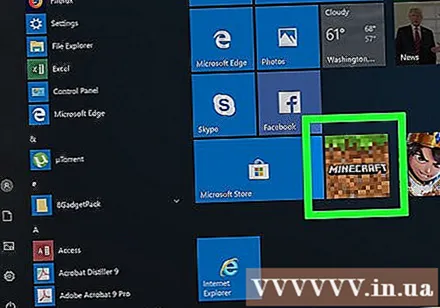
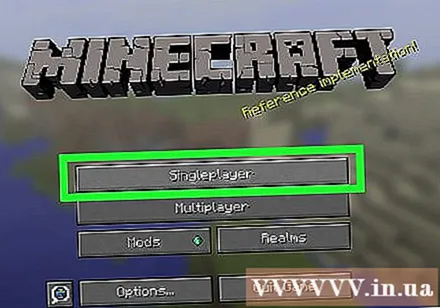
Valige maailm, mille soovite alla laadida (laadida). Klõpsake nuppu Üksik mängija seejärel klõpsake loomemaailmal, mille soovite laadida.- Uut maailma saab alustada ka klõpsates Loo uus maailm lehe allosas.
- Loomemaailmas tuli petud sisse lülitada.
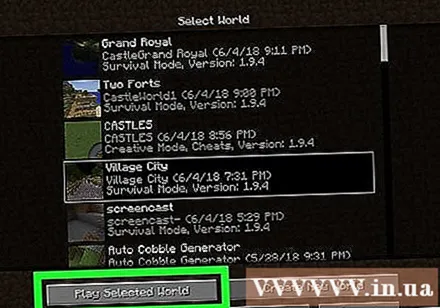
Klõpsake nuppu Esita valitud maailma. See nupp asub lehe allosas. Avate valitud maailma.- Kui olete loonud uue maailma, valige kindlasti režiim Loomingulineja seejärel klõpsake nuppu Loo uus maailm veel kord maailma avamiseks.
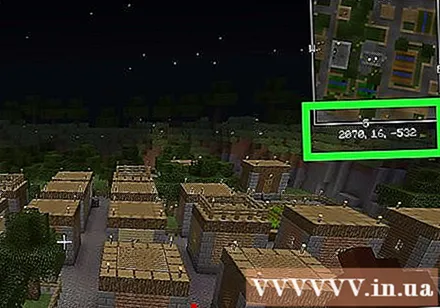
Tehke kindlaks, kui palju soovite teleportida. Minecrafti mängul on kolm koordinaati (X, Y ja Z), mis aitavad määrata mängija positsiooni maailmas. X-koordinaat on kudemispunkti ida- või läänepositsioon. Z-koordinaat on asukoht kudemispunktist põhjas või lõunas. Y-koordinaat on aluspõhja kohal olev kõrgus.- Merepinna koordinaadid on Y: 63.
- Mängus saate vaadata oma praeguseid koordinaate, vajutades F3, Fn+F3 (sülearvutites ja Macides) või klõpsake nuppu Alt+Fn+F3 (uuemas Macis).
Avage konsool. Vajutage / klaviatuuril.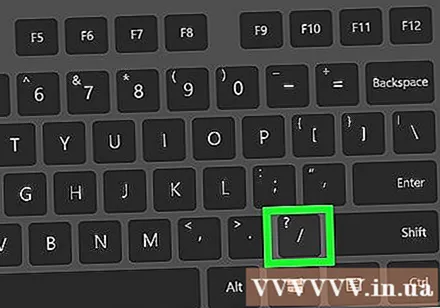
Sisestage teleportatsiooni käsud. Tüüp telepordi nimi x y z Minge konsooli, asendage "nimi" oma kasutajanimega, x ida / lääne koordinaadiga, kuhu soovite liikuda, y koordinaatidega, mis aitavad tuvastada kõrgust, z põhja / lõuna koordinaadiga.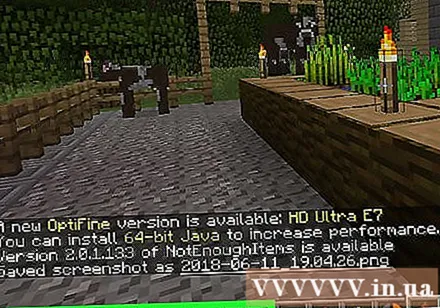
- Näiteks võib teie avaldus välja näha järgmine:
/ teleport sharkboi 0 23 65 - Kasutajanimi on tõstutundlik.
- Positiivsete väärtuste kasutamine "x" ja "z" jaoks suurendab kaugust vastavalt ida või lõuna suunas, samas kui negatiivsed väärtused suurendavad kaugust lääne või põhja suunas.
- Näiteks võib teie avaldus välja näha järgmine:
Vajutage ↵ Sisestage. Teie tegelane teleportreeritakse koheselt valitud koordinaatidele. reklaam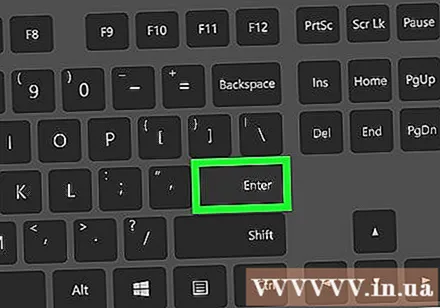
2. meetod 3-st: mobiilseadmetes
Avage Minecraft. Puudutage selleks Minecrafti mänguikooni, mis näeb välja nagu rohumaaga plokk.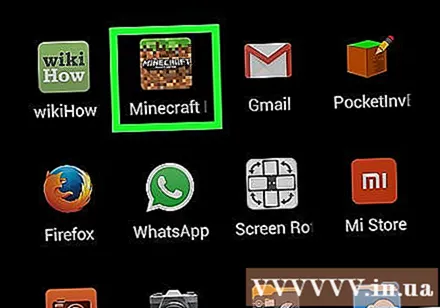
Avage saadaolev maailm. Puudutage Esita Puudutage lehe ülaosas maailma, mille soovite laadida - ellujäämis- või loomemaailma.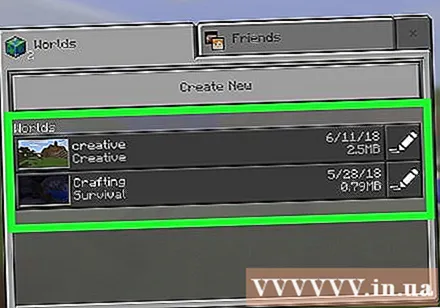
Puudutage nuppu „Peata”. ǁ. See nupp asub ekraani ülaosas. Kuvatakse menüü.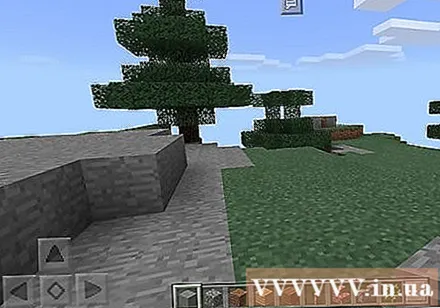
Puudutage Seaded. Seda nuppu näete ekraani vasakus servas.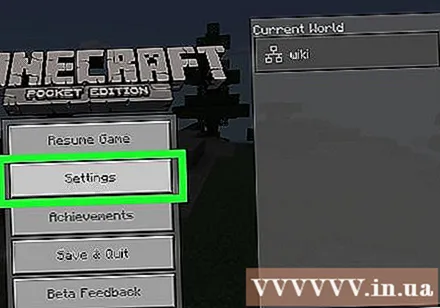
Lülitage maailmas petta režiim. Kerige alla jaotiseni "Pettused", seejärel puudutage musta lülitit "Aktiveeri petud".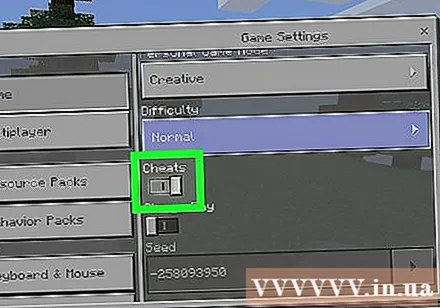
- Kui see lüliti on paremale pööratud, on teie maailmas petmisrežiim lubatud.
- Teil võidakse paluda oma valik kinnitada. Kui palutakse, puudutage tiếp tục.
Sulgege menüü. Puudutage x ekraani paremas ülanurgas, seejärel puudutage Jätka mängu ekraani vasakul küljel.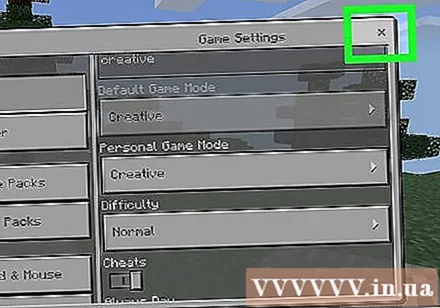
Puudutage ikooni "Vestlus". See vestluskasti ikoon asub ekraani ülaosas, nupust „Peata” vasakul. Vestlusriba kuvatakse lehe allosas.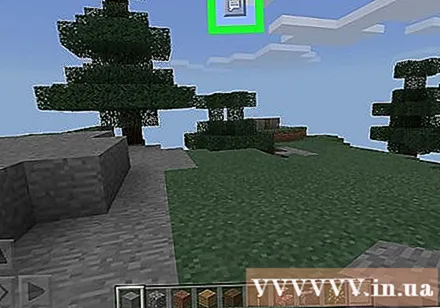
Puudutage /. See nupp asub ekraani vasakus alanurgas. Kuvatakse hüpikmenüü.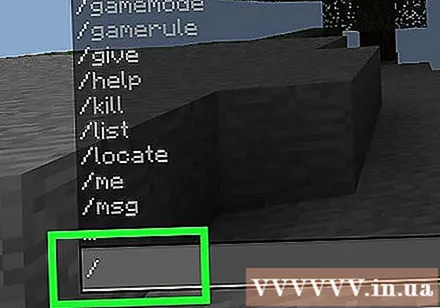
Puudutage Teleport. See nupp asub hüpikmenüüs.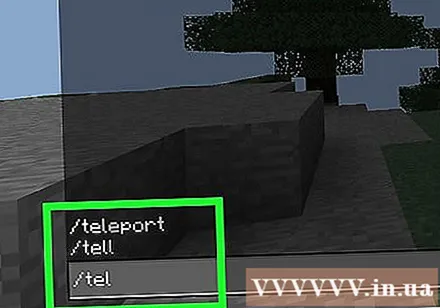
Puudutage WHO siis vali oma nimi. See on samm, millega lisate oma kasutajanime teleportikäsklusele.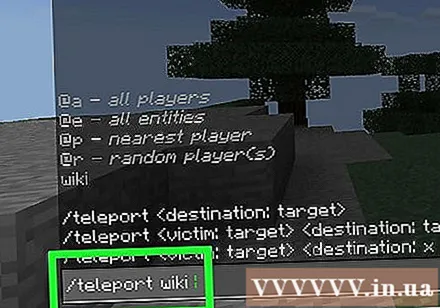
Puudutage tekstiraami. See raam on ekraani allosas. Avate ekraaniklaviatuuri.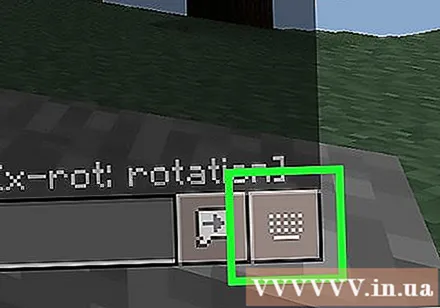
Sisestage koordinaadid. Sisestage koordinaadid "x", "y" ja "z" koordinaadid, kuhu soovite liikuda. Nende numbrite vahel peab olema tühik.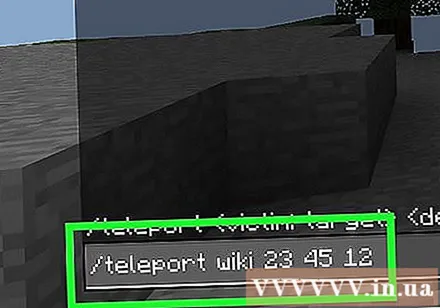
- Näide: märgi nimega "longboi" saate sisestada
teleportige longboi 23 45 12 siia. - Positiivsete väärtuste kasutamine tähtede "x" ja "z" jaoks suurendab kaugust vastavalt ida- või lõunasuunal, negatiivsed aga lääne- või põhja suunas.
- Näide: märgi nimega "longboi" saate sisestada
Puudutage nuppu "Enter". See nupp näeb välja nagu vestlusraam, mille nool paremal, klaviatuuri paremas ülanurgas. Märk teleportreeritakse koheselt valitud koordinaatidele. reklaam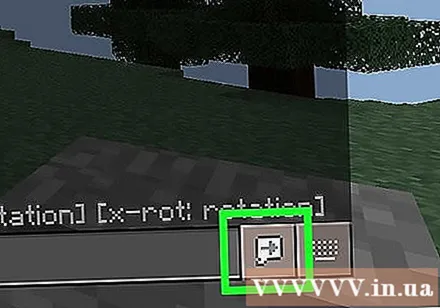
3. meetod 3-st: pihuarvutiga mängukonsoolidel
Avage Minecraft. Selleks valige konsooli menüüst Minecraft.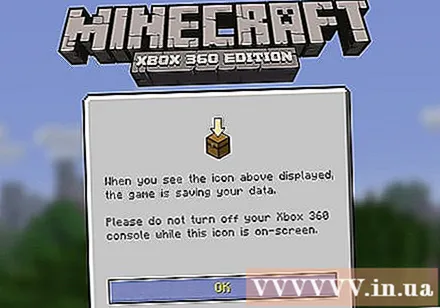
- Konsoolil teleportimiseks peab teil olema mitmikmängude maailm ja teil on lubatud teleportreeruda ainult teise mängija asukohta.
Valik Mängi mängu. See nupp asub mängusisese menüü ülaosas.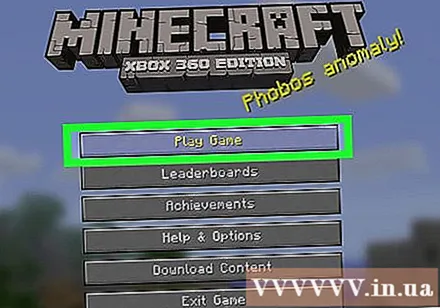
Valige allalaadimiseks maailm. Teil on lubatud laadida nii ellujäämis- kui loomisrežiime.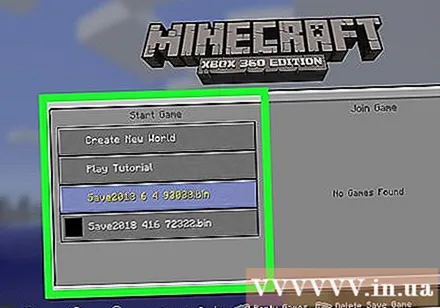
Luba hostiõigused. Selleks tehke järgmist.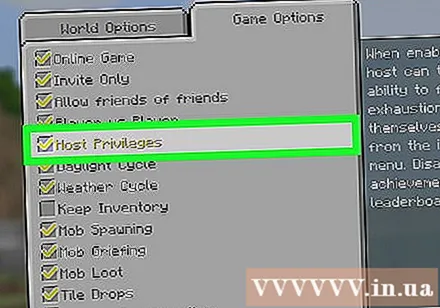
- Valik Veel valikuid
- Märkige ruut "Host Privileges".
- Vajutage B või ring
Valik Koormus. See nupp asub lehe allosas.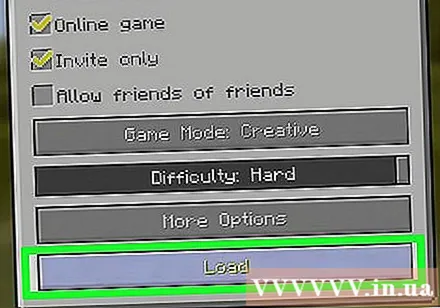
Valik Okei kui küsitakse. See näitab, et saate aru, mis juhtub, kui laadite mängu hostiõigusega ja hakkate mängu mängima.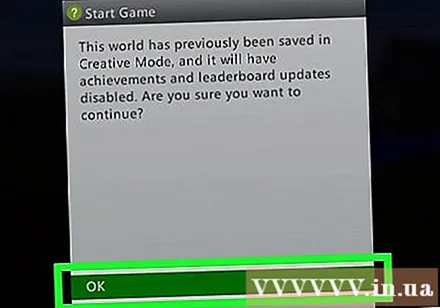
Vajutage nuppu "Tagasi". See nupp asub käepideme funktsiooninupu vasakul küljel (näiteks nupp X Xboxis ja nuppu PS PlayStationis). Avaneb menüü Host.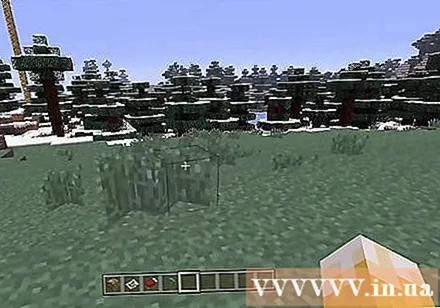
Klõpsake nuppu Host Options. Avate täiendavad valikud.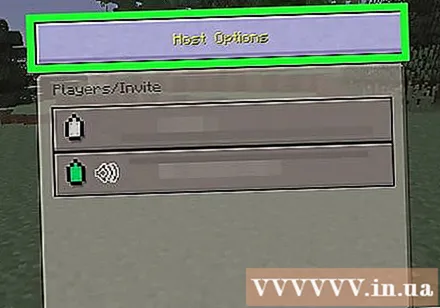
Valik Teleport mängijale. See avab menüü kõigile osalevatele mängijatele.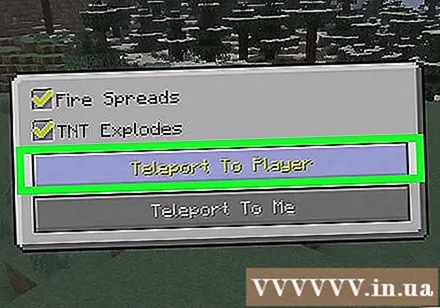
Valige mängija. Valige mängija, kellele soovite telepordi teha.Teid teleporteeritakse kohe nende asukohta. reklaam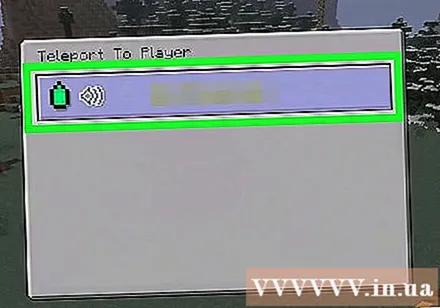
Nõuanne
- Kui soovite teleportreeruda koordinaatide asemel kindlale mängijale, võite XYZ-koordinaadi asemel sisestada nende nime. Veenduge, et nende nimed on õigesti kirjutatud ja suurtähtedega kirjutatud.
- Ellujäämisrežiimis saate Enderi pärli abil teleportreerida teatud lähedalasuvasse plokki. Selle tegemiseks tehke järgmist. Varustage lõpppärl, vaadake plokki ja kasutage seda. Sellisel viisil kaotate telepordi kohta 2,5 südant.
Hoiatus
- Kohene üleminek kummalistele koordinaatidele võib anda katastroofilisi (või naeruväärseid) tulemusi. Näiteks: Võimalik, et leiate end laavajärvest või ookeanipõhjast.



